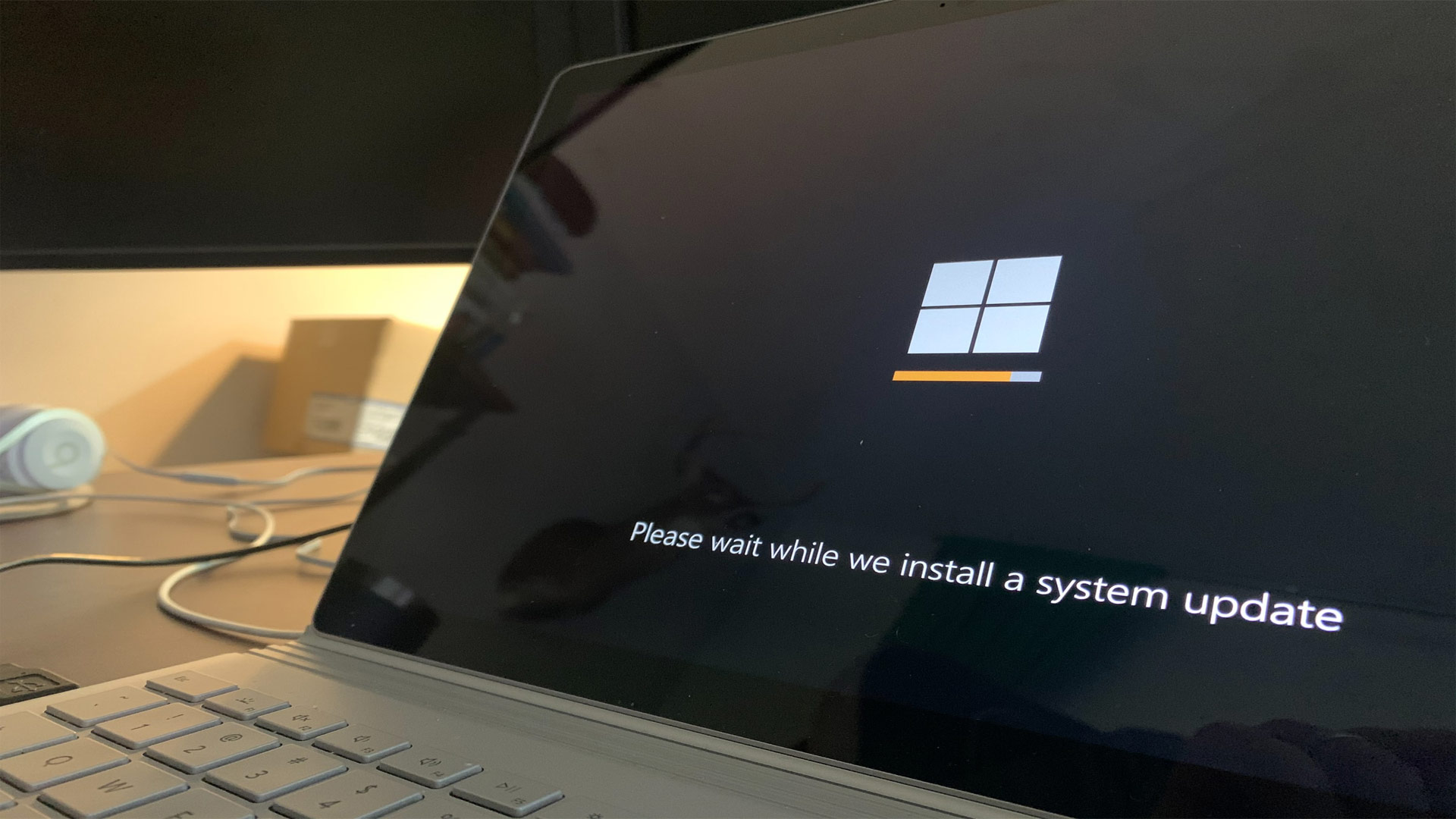
Jak wyłączyć aktualizacje Windows 10?
26 lipca 2022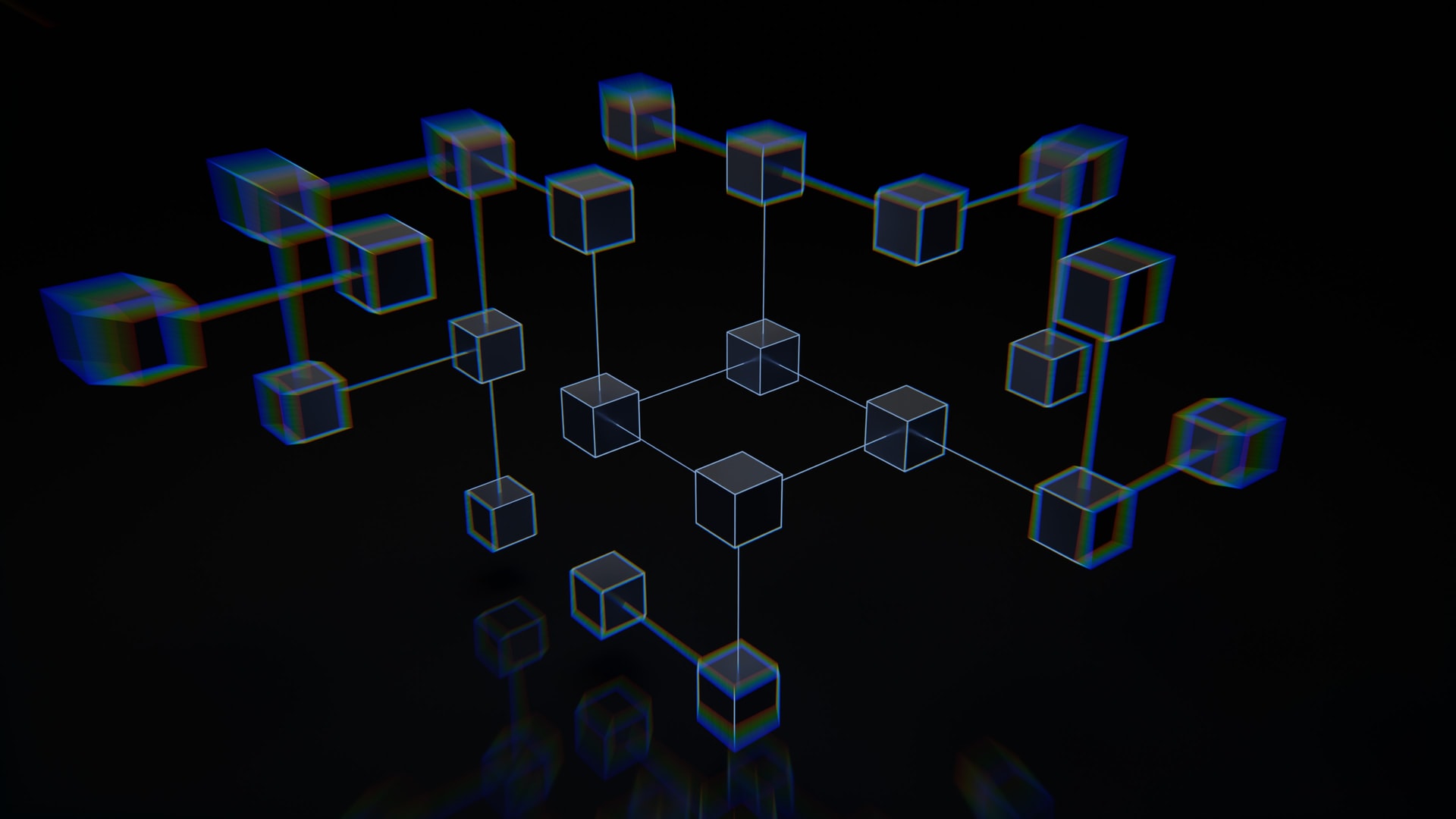
Blockchain – co to jest i do czego służy?
5 sierpnia 2022
jak wyciszyć komputer
Komputer osobisty czy laptop na stałe zagościł w życiu codziennym większości osób. Stanowią one narzędzie pracy, jak i również centrum rozrywki – oglądanie filmów poprzez serwisy streamingowe, granie w gry komputerowe czy poszerzanie wiedzy za pomocą Internetu to już od wielu lat codzienność. W całym natłoku czynności nie zwraca się uwagi na sam sprzęt, dopóki pracuje prawidłowo. Co zrobić w momencie, w którym komputer pracuje stanowczo za głośno?

Jak wyciszyć komputer – przyczyny hałasu
Wszystkie dźwięki, jakie wydobywają się z komputera pochodzą od mechanicznych elementów, bez znaczenia czy służą one chłodzeniu sprzętu czy są użytkową częścią sprzętu. Zaliczamy do nich:
- Wentylatory karty graficznej, procesora i zasilacza.
- Dysk twardy typu magnetycznego (HDD).
- Napęd optyczny CD/DVD/Blu-ray.
W przypadku prawidłowego działania, praca wcześniej wspomnianych komponentów nie powinna być odczuwalna. Problemy pojawiają się w momencie mechanicznego uszkodzenia bądź pracy na pełnych obrotach, gdy komputer nie jest obciążony programami. Lista potencjalnych problemów powodujących głośną pracę komputera:
- Ocierające się elementy mechaniczne w komputerze.
- Zablokowana cyrkulacja powietrza.
- Zakurzony komputer.
- Stara pasta termoprzewodząca na procesorze.
- Problemy z kartą graficzną.
- Zainfekowany system operacyjny.
- Uszkodzone wiatraki.
- Uszkodzony dysk.
- Uszkodzony napęd optyczny.
Jak wyciszyć komputer – ocierające się elementy
Jest to przypadek rzadki, dochodzi do niego głównie przy składaniu całej jednostki. W tym przypadku źle poprowadzone kable obcierają o wentylatory lub nieprawidłowo zamontowane elementy zaczynają drżeć pod wpływem mechanicznego działąnia wentylatorów. Nie jest to nic niebezpiecznego i można to bardzo prosto naprawić. Wystarczy poprowadzić prawidłowo kable i solidnie przymocować wszystkie elementy - wtedy komputer znowu odzyska kulturę pracy.
Dobry przepływ powietrza niezbędny dla cichej pracy komputera
Nie zawsze praca z pełną mocą jest przyczyną pracy wiatraków na pełnej szybkości. Jeżeli komputer nie jest obciążony wymagającymi programami czy grami, a wiatraki mimo to kręcą się bez przerwy – możliwe jest, że ciepłe powietrze tkwi w komputerze i nie jest z niego usuwane. W takim wypadku należy przyjrzeć się umiejscowieniu komputera – jeżeli jest on umieszczony w ciasnej wnęce lub wentylatory są zasłonięte, to z całą pewnością przepływ powietrza jest utrudniony, a chłodzenie nieefektywne. Komputer powinien mieć kilkanaście-kilkadziesiąt centymetrów wolnego miejsca od każdego wentylatora.
Odkurzanie sprzętu redukuje hałas
Tutaj łatwo ocenić, czy kurz jest przyczyną hałasu, wystarczyć zdemontować boczną ścianę komputera. Osiadający na podzespołach kurz blokuje przepływ powietrza przez wentylatory i podzespoły oraz dodatkowo utrudnia odprowadzanie ciepła. Przez to komponenty komputera się znacznie bardziej nagrzewają, a wiatraki pracują z pełną mocą by schłodzić komputer, co powoduje nadmierny hałas. W przypadku bardzo dużego zakurzenia komputera, w pierwszej kolejności należy użyć sprężonego powietrza – za jego pomocą będzie można przeczyścić te elementy, których demontaż byłby skomplikowany. Pozostały kurz, którego sprężone powietrze nie usunęło należy wyczyścić specjalną szmatką i alkoholem izopropylowym.
Komputer głośno pracuje? Należy przyjrzeć się paście termoprzewodzącej
By lepiej odprowadzać ciepło, powierzchnia procesora jest pokryta pastą termoprzewodzącą. Pozwala ona na lepsze dopasowanie powierzchni układów elektronicznych i wentylatora, a co za tym idzie lepsze odprowadzanie ciepła. Jednak z czasem ta pasta się zużywa i traci swoje właściwości. Zaleca się wymianę termopasty przynajmniej raz do roku, zarówno na procesorze, jak i karcie graficznej. Nie jest to skomplikowane zadanie, jednak, jeżeli użytkownik obawia się o uszkodzenie elementów komputera przy demontażu układów chłodzenia to warto rozważyć kontakt ze specjalistami.
Jak wyciszyć kartę graficzną
Karta graficzna również posiada pastę termoprzewodzącą, którą należy regularnie wymieniać, jednakże jakiekolwiek czynności wykonywane przy karcie, z wyjątkiem czyszczenia wiatraków i radiatora, wiążą się z utratą gwarancji na ten komponent. W momencie, kiedy karta się przegrzewa, a wiatraki pracują na pełnych obrotach warto przemyśleć wymianę układu chłodzenia karty – czy to na blok wodny, czy na mocniejszy cooler powietrzny. To działanie zarówno wyciszy kartę graficzną, jak i zwiększy jej żywotność.

Niestety są i takie przypadki, z którymi użytkownik nic nie jest w stanie zrobić. Jednym z nich są tzw. piszczące cewki – jedynym rozwiązaniem jest odesłanie karty graficznej na gwarancje. Jeżeli karta już jest po gwarancji, jedyny sposób to ograniczenie jej mocy – czy to poprzez undervolting, czy ograniczenia w ustawieniach programów – jednak nie zawsze jest to skuteczne.
Zainfekowany system a głośna praca komputera
Jeżeli komputer od środka jest wyczyszczony, pasta termoprzewodząca została wymieniona na nową, a mimo to wentylatory pracują z pełną mocą przy braku obciążenia komputera, to powinno zwrócić uwagę użytkownika na kontrolę antywirusową systemu, ponieważ niepożądane oprogramowanie może działać w tle, zużywając większość zasobów komputera. W takim wypadku należy oczyścić komputer z wirusów, a w momencie, w którym to zadanie przerasta przeciętnego użytkownika – najlepiej wezwać fachowców, którzy uzdrowią sprzęt.
Jak wyciszyć komputer – uszkodzone wiatraki
Typ hałasu generowanego przez złamane łopatki wentylatorów jest specyficzny i łatwo rozpoznawalny dla ludzkiego ucha, stąd nie powinno być problemu w identyfikacji tego problemu. Niestety jedynym rozwiązaniem na uszkodzone wentylatory w komputerze jest ich wymiana na nowe. Warto również dodać, że tańsze wiatraki mają tendencje do głośniejszej pracy niż ich droższe odpowiedniki. Chłodzenie oryginalnie dołączane do zestawu z procesorem również nie należy do najwydajniejszych rozwiązań. Najlepszym pomysłem będzie instalacja chłodzenia wodnego – potrafi ono bardzo skutecznie schłodzić komputer, będąc przy tym cichym. Przy szukaniu odpowiedniego systemu chłodzenia warto również celować w znane i rekomendowane marki – gwarantuje to lepszą kulturę pracy i niezawodność całego systemu.

Jak wyciszyć komputer – uszkodzony dysk
Dotyczy się to tylko dysków HDD, ponieważ dyski SSD są bezgłośne. Ten rodzaj dysków sam w sobie potrafi być dość głośny, gdy rozkręci się do swoich maksymalnych prędkości obrotowych, jednak ten dźwięk pracy nie powinien być uciążliwy dla użytkownika. Problematyczny może się okazać hałas generowany przez uszkodzone części – jednak to jest najmniejszy problem, ponieważ gdy tylko użytkownik dostrzeże niebezpieczne objawy, musi natychmiast zabezpieczyć swoje dane zapisane na dysku, a samo urządzenie jak najszybciej wymienić, ponieważ w momencie, gdy dysk przestanie działać, odzyskanie danych z niego będzie wyzwaniem nawet dla profesjonalistów. Dodatkowo będzie to kosztowny wydatek, dlatego zawczasu warto zaplanować wymianę dysku na bardziej wydajny i bezgłośny SSD.
Jak wyciszyć komputer - uszkodzony napęd optyczny
Co prawda powoli odchodzi się od umieszczania napędów optycznych w jednostkach i jest to już nieco archaiczne rozwiązanie, jednak nie wszyscy posiadają nowsze komputery, dlatego warto również wspomnieć o takim wypadku. Uszkodzony napęd optyczny poza generowaniem hałasu będzie również niszczył płyty w nim umieszczane, dlatego niezbędna będzie jego wymiana. W obecnych czasach naprawianie napędu optycznego jest bezcelowe, ponieważ jest to bardzo tani element komputera.
Dodatkowe porady na to jak wyciszyć komputer
Co zrobić w momencie, kiedy zostały wypróbowane wszystkie metody, a mimo to komputer wciąż hałasuje? Pierwszym krokiem będzie rozważenie powierzchni, na której stoi. Być może niestabilne podłoże, na którym stoi komputer powoduje jego głośną pracę? W momencie, gdy już nic nie pomaga, można przemyśleć zakup maty wyciszającej lub podkładki antywibracyjnej. Są to tanie akcesoria – podkładkę wystarczy przykleić do spodu komputera (uważając, by nie zakryć żadnego z otworów wentylacyjnych) i wibracje powinny zostać znacząco stłumione. Matę wyciszającą za to mocuje się na wewnętrznych ścianach obudowy komputera i tak samo jak w przypadku podkładki antywibracyjnej należy uważać na otwory wentylacyjne.
Innym rozwiązaniem jest sterowanie prędkością obrotową wentylatorów z poziomu BIOS-u lub systemu operacyjnego. Należy zaznaczyć, że nie każdy komputer ma możliwość ustawiania prędkości wiatraków. Przy obniżaniu prędkości obrotowej obowiązkowo trzeba wziąć pod uwagę kwestie odprowadzania ciepła – jeżeli wentylatory będą chodzić zbyt wolno, to komponenty będą się zbyt mocno nagrzewać, co w rezultacie może doprowadzić do ich uszkodzenia.
Jak wyciszyć laptop

Laptopy w stosunku do komputerów poświęcają część udogodnień w zamiast za możliwość transportu takiego sprzętu. Laptopy również mogą się zakurzyć, jak i również mieć uszkodzone łopatki wirników. Metody rozwiązania problemów są identyczne jak w przypadku komputerów, jednak możliwości ograniczenia hałasu powodowanego przez laptopy są mocno ograniczone.
Wyciszanie nowego komputera
Już przy zakupie lub składaniu nowego komputera można przemyśleć pracę jego komponentów i dobrać zasilacz, procesor, kartę graficzną, wentylatory i obudowę tak, by nawet pod maksymalnym obciążeniem nie zaburzały komfortu pracy. Doskonale sprawdzi się obudowa z grubej blachy, która lepiej tłumi dźwięki w środku komputera – może być ona również fabrycznie wyciszana. Następnie w kolejne warto uwzględnić zasilacz – zazwyczaj nie powoduje on problemów, ponieważ producenci stosują duże wiatraki, a prędkość obrotowa się dostosowuje wraz z obciążeniem jednostki, jednak można rozważyć zasilacz z półpasywnym trybem pracy. Dalsze rozważania powinny skupić się na wentylatorach wewnątrz obudowy – im większa średnica wiatraków, tym więcej powietrza są w stanie wydmuchać na zewnątrz obudowy – a co za tym idzie potrzebna jest mniejsza prędkość obrotowa. Na samym końcu pozostaje przemyślenie procesora i karty graficznej – jeżeli komputer nie będzie przeznaczony do zadań ekstremalnych, to być może warto umieścić tam nieco słabsze podzespoły, które jednak mniej się grzeją, a ich systemy chłodzące są cichsze.
